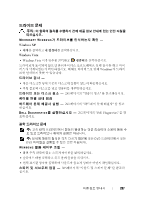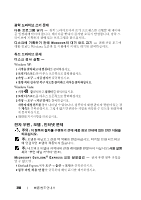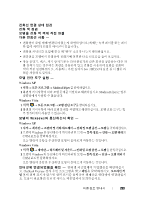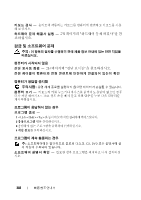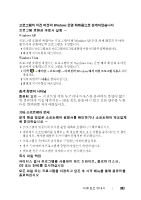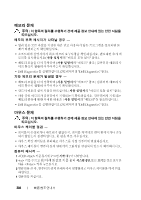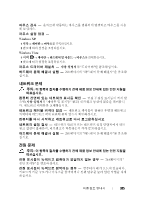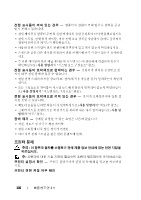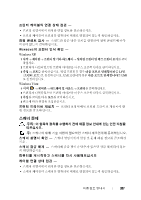Dell Precision T3400 Quick Reference Guide (Multilanguage: English, Japanes - Page 302
Dell Precision T3400 Manual
 |
View all Dell Precision T3400 manuals
Add to My Manuals
Save this manual to your list of manuals |
Page 302 highlights
키 보 드 검 사 - 올바르게 작동하는 키보드를 컴퓨터에 연결하고 키보드를 사용 해 보십시오. 조하십시오. 하 드 웨 어 문 제 해 결 사 실 행 - 291페이지의 "하드웨어 문제 해결사"을 참 잠금 및 소프트웨어 문제 주의: 이 항목의 절차를 수행하기 전에 제품 정보 안내에 있는 안전 지침을 따르십시오. 컴퓨터가 시작되지 않음 진 단 표 시 등 점 검 - 284페이지의 "진단 표시등"을 참조하십시오. 전원 케이블이 컴퓨터와 전원 콘센트에 단단하게 연결되어 있는지 확인 컴퓨터가 응답을 중지함 주의사항 : 운영 체제 종료를 실행하지 않으면 데이터가 손실될 수 있습니다. 컴 퓨 터 끄 기 - 키보드의 키를 누르거나 마우스를 움직여도 응답이 없으면 컴퓨 터가 꺼질 때까지 8 ~ 10초 정도 손을 떼지 말고 전원 단추를 누른 다음 컴퓨터를 재시작하십시오. 프로그램이 응답하지 않는 경우 프로그램 종료 - 1 를 동시에 눌러 작업 관리자에 액세스합니다. 2 응용프로그램 탭을 클릭하십시오. 3 응답하지 않는 프로그램을 클릭하여 선택하십시오. 4 작업 종료를 클릭하십시오. 프로그램이 계속 충돌하는 경우 주: 소프트웨어에는 일반적으로 플로피 디스크, CD, DVD 또는 설명서에 설 치 지침이 수록되어 있습니다. 소 프 트 웨 어 설 명 서 확 인 - 필요한 경우 프로그램을 제거하고 다시 설치하십 시오. 302 빠른 참조 안내서
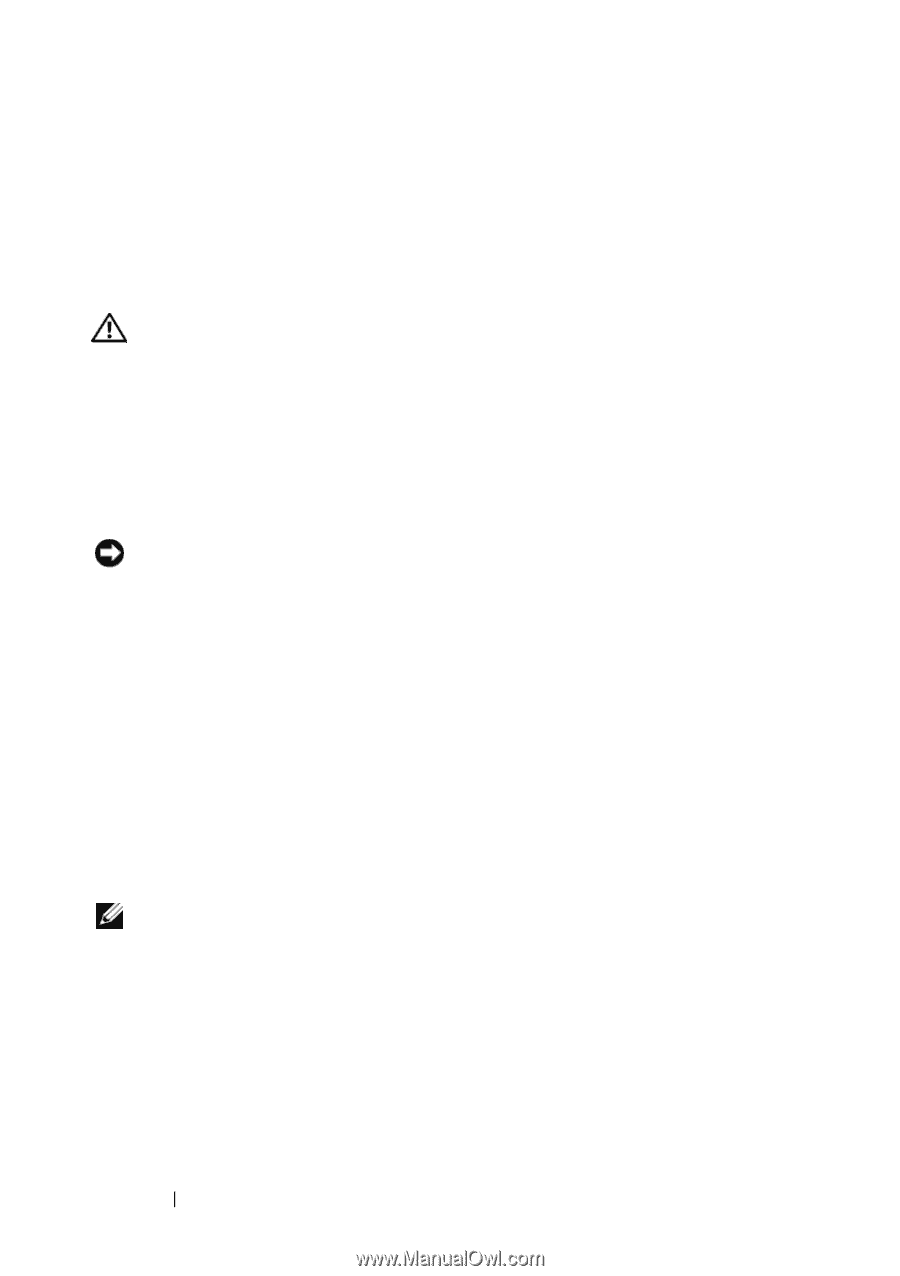
빠른
참조
안내서
302
키보드
검사
—
올바르게
작동하는
키보드를
컴퓨터에
연결하고
키보드를
사용
해
보십시오
.
하드웨어
문제
해결사
실행
—
291
페이지의
"
하드웨어
문제
해결사
"
을
참
조하십시오
.
잠금
및
소프트웨어
문제
주의
:
이
항목의
절차를
수행하기
전에
제품
정보
안내에
있는
안전
지침을
따르십시오
.
컴퓨터가
시작되지
않음
진단
표시등
점검
—
284
페이지의
"
진단
표시등
"
을
참조하십시오
.
전원
케이블이
컴퓨터와
전원
콘센트에
단단하게
연결되어
있는지
확인
컴퓨터가
응답을
중지함
주의사항
:
운영
체제
종료를
실행하지
않으면
데이터가
손실될
수
있습니다
.
컴퓨터
끄기
—
키보드의
키를
누르거나
마우스를
움직여도
응답이
없으면
컴퓨
터가
꺼질
때까지
8 ~ 10
초
정도
손을
떼
지
말고
전원
단추를
누른
다음
컴퓨터를
재시작하십시오
.
프로그램이
응답하지
않는
경우
프로그램
종료
—
1
<Ctrl><Shift><Esc>
를
동시에
눌러
작업
관리자에
액세스합니다
.
2
응용프로그램
탭을
클릭하십시오
.
3
응답하지
않는
프로그램을
클릭하여
선택하십시오
.
4
작업
종료
를
클릭하십시오
.
프로그램이
계속
충돌하는
경우
주
:
소프트웨어에는
일반적으로
플로피
디스크
, CD, DVD
또는
설명서에
설
치
지
침
이
수록되어
있습니다
.
소프트웨어
설명서
확인
—
필요한
경우
프로그램을
제거하고
다시
설치하십
시오
.